
現場での iPad mini 6 活用法(実践編)
以前、iPad mini 6 の活用方法について記事を書きました。じわじわとスキをいただきましてありがとうございます。まだの方、よかったらご覧ください。
その時は、あくまでも(案)で実際に使ってはおらず、「こんなことできるんじゃないか」という机上の空論でした。その後、異動で慣れない職場ということもあり、noteを更新する時間もなく1か月が経過してしまいましたが、3週間ほど現場で iPad mini 6 使ってきたので、記事にまとめようと思います。
①手帳
GoodNote5 を使って手帳として使っています。「手帳」というフォルダを作り、月毎にノートを作っています。年間行事予定、月行事予定、週報、週案を入れてメモ欄を作っています。週案はリンクを貼っておき、iPadからでも修正できるようにしてあります。
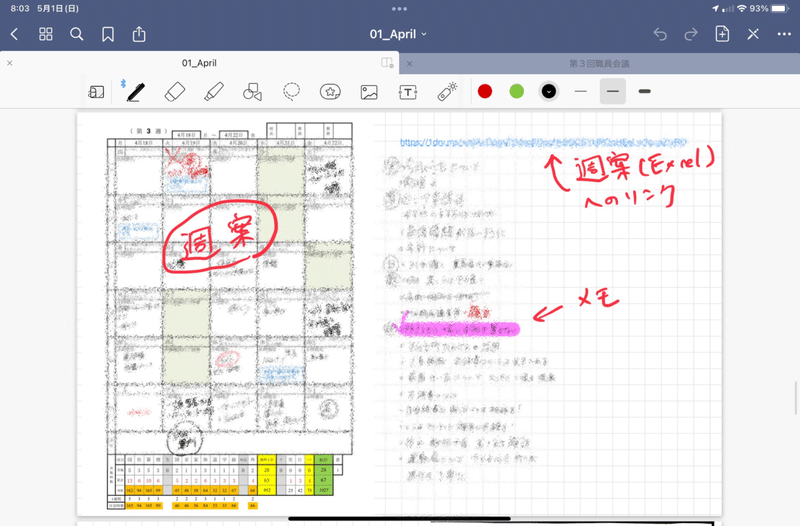
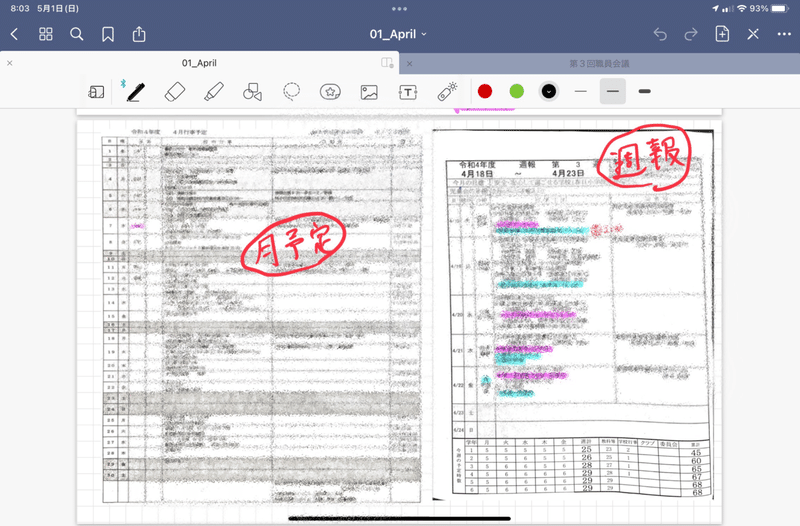
毎週週報と週案を画像として取り込む必要がありますが、慣れてしまえば簡単なので面倒とは感じなくなりました。
②予定、ToDo管理
カレンダーと ToDo 管理アプリは今までにたくさん使ってきましたが、Apple Watch で確認したいことやウィジェットの表示方法などから Fantastical と純正リマインダーに落ち着きました。Fantastical は Googleカレンダーと同期しており、その Googleカレンダーは妻との TimeTree や純正カレンダーに同期していて、出張や行事など妻にも知らせたい予定は TimeTree にコピーしています。純正カレンダーは Apple Watch で予定を確認するのに役立っています。
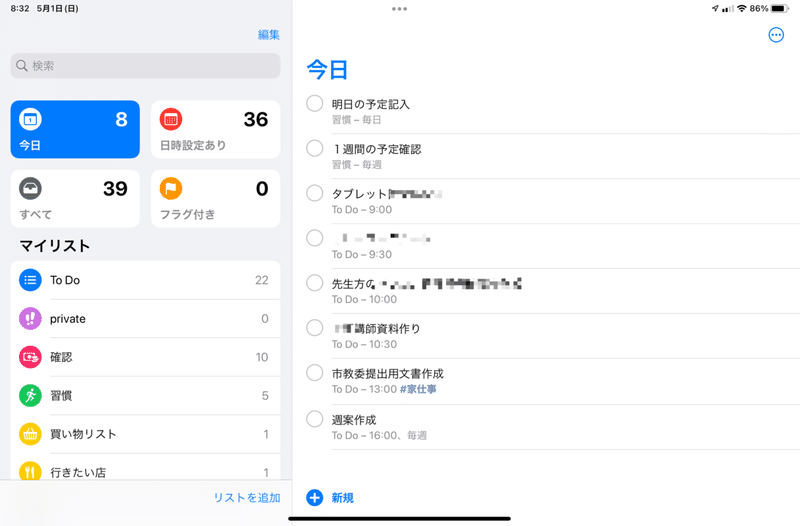
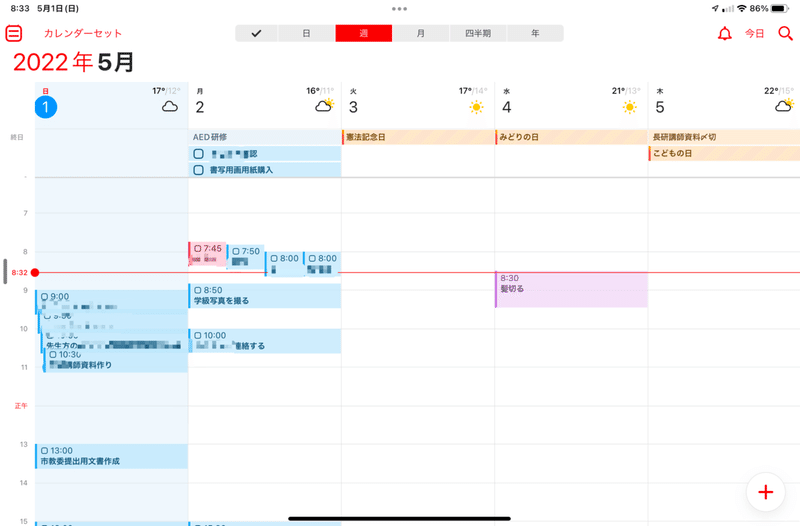
Fantastical はサブスクですが、お試し期間に使ってみてよかったので使っています。Apple Watch、iPad、Macでそれぞれ見やすい UI になっているのと、純正リマインダーが予定の中にも表示されるので使いやすく、これに決めました。
③教材研究
これも GoodNote5 ですが、教材研究用のノートとして使っています。最近では、黒板のテンプレートを使っています。雰囲気が出てとてもいいです。
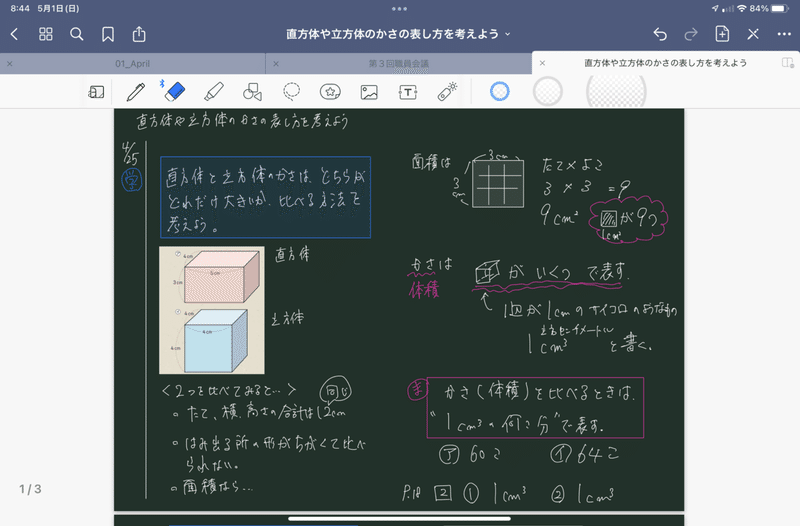
④資料提示
これも GoodNote5 です。授業中の資料提示として使っています。教科書の PDF があればデジタル教科書のように使えますし、ワークシートの写真を撮って穴埋めをすることもできます。GoodNote5 にあるレーザーポインターの機能を使うのもなかなかよかったです。
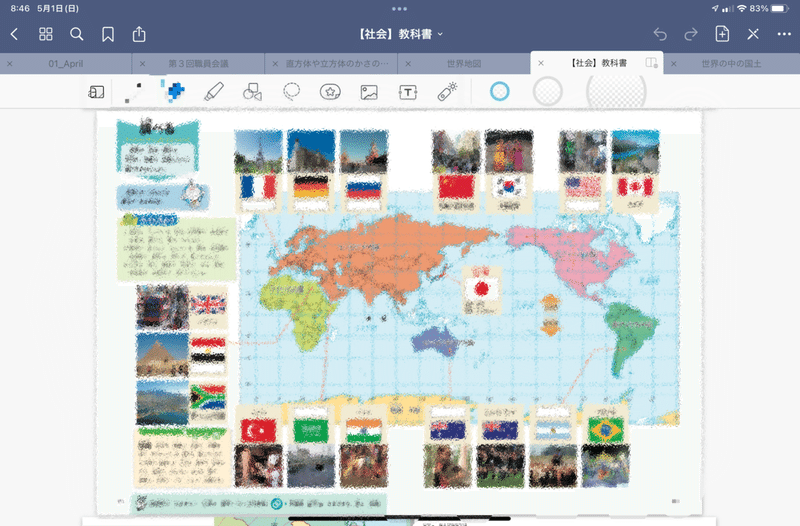

私の職場では、職員会議がペーパーレスになりました。事前に会議資料が PDF データでいただけます。そのデータを GoodNote5 に入れて会議中書き込めるようにもしていますし、クラスの係写真の加工なども…。たくさんの場面でiPadを活用していることに気づきました。
本当に便利ですね。最近、3名ほど新たにiPadを買った先生がいて、一緒に活用方法について話しているところです。これからもさらに活用していきたいと思います。もっと効果的な活用方法があれば教えてください。
最後まで読んでいただき、ありがとうございました。
この記事が気に入ったらサポートをしてみませんか?
